Zadaj pytanie
Węzeł Pytanie wyświetla monit dla użytkownika o informacje i przechowuje odpowiedź w zmiennej, która ma być później użyta w konwersacji.
Węzeł umożliwia wybór typu informacji, które chcesz zbierać, takich jak odpowiedź wielokrotnego wyboru, wstępnie zbudowana encja lub encja niestandardowa. Właściwości zachowania pytania pozwalają na kontrolowanie zachowania węzła, na przykład tego, co należy zrobić, gdy użytkownik wprowadzi nieprawidłową odpowiedź.
Podobnie jak węzły Wiadomość, węzły Pytanie mogą zawierać obrazy, filmy wideo, karty, szybkie odpowiedzi i odmiany wiadomości. Aby uzyskać więcej informacji, zobacz Wyślij wiadomość.
Porada
Zmień nazwy węzłów, aby ułatwić ich identyfikację. Zaznacz pole nazwy węzła, aby bezpośrednio zaktualizować nazwę lub wybierz ikonę Więcej (…) w węźle i w menu wybierz polecenie Zmień nazwę. Możesz także zmienić nazwy węzłów w edytorze kodu.
Nie można zmienić nazw węzłów Wyzwalacz i Przejdź do kroku.
Długość nazwy węzła nie może przekraczać 500 znaków.
Wymagania wstępne
Węzeł Dodaj pytanie
Wybierz ikonę Dodaj węzeł
 poniżej węzła, pod którym chcesz dodać nowy węzeł, a następnie wybierz pozycję Zadaj pytanie. Zostanie wyświetlony pusty węzeł Pytanie.
poniżej węzła, pod którym chcesz dodać nowy węzeł, a następnie wybierz pozycję Zadaj pytanie. Zostanie wyświetlony pusty węzeł Pytanie.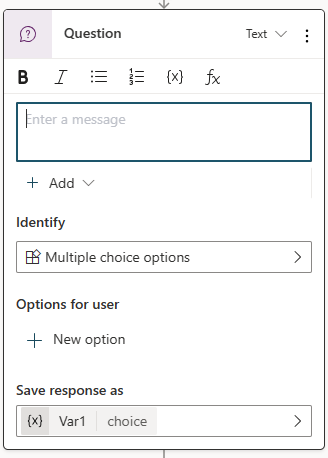
W polu wiadomości wprowadź pytanie, które chcesz zadać.
W obszarze Identyfikuj rozwiń listę i wybierz typ informacji, które agent powinien zidentyfikować w odpowiedzi użytkownika. Możesz wybrać istniejącą encję lub w razie potrzeby utworzyć nową. Dowiedz się, jak używać encji w konwersacji.
W zależności od wybranej opcji Identyfikuj może być więcej właściwości do ustawienia.
Na przykład, jeśli wybrano Wiele opcji wyboru, wprowadź opcje, które użytkownik może określić w menu Opcje użytkownika. Podczas rozmowy każdy wybór jest wyświetlany jako przycisk, ale użytkownicy mogą także wpisać odpowiedź.
Wybierz domyślną nazwę zmiennej w sekcji Zapisz odpowiedź użytkownika jako, aby otworzyć panel Właściwości zmiennej i zmienić nazwę na coś znaczącego, np. customerName lub bookingDate.
Aby wybrać inną zmienną lub utworzyć nową, wybierz > w celu otwarcia panelu Wybierz zmienną.
Aby dostosować zachowanie węzła Pytanie, skonfiguruj właściwości pytania.
Konfiguracja właściwości pytania
Panel Właściwości pytania to miejsce, w którym można dostosować zachowania, takie jak prompt, weryfikacja i przerwania.
Aby otworzyć panel Właściwości pytania, wybierz ikonę Więcej (...) węzła Pytanie, a następnie wybierz pozycję Właściwości.
W panelu Właściwości pytania wybierz odpowiednią kategorię:
Konfigurowanie zachowania pytania
Właściwości zachowania pytania pozwalają kontrolować, czy pomocnik może pominąć pytanie i jak reaguje na nieprawidłową odpowiedź.
Pomiń zachowanie
Zachowanie pomijania określa, co agent powinien zrobić, jeśli zmienna węzła pytania ma już wartość z wcześniejszego etapu konwersacji.
- Zezwalaj na pominięcie pytania: pomiń pytanie, jeśli zmienna ma wartość.
- Pytaj za każdym razem: zadaj pytanie, nawet jeśli zmienna ma wartość.
Ponowny monit
Monituj ponownie określa, jak agent reaguje, gdy nie otrzyma prawidłowej odpowiedzi od użytkownika. Można go poinstruować, aby spróbował jeszcze jeden raz, dwa razy lub kontynuował bez uzyskania odpowiedzi. Aby dostosować to, co agent robi po przejściu dalej, skonfiguruj właściwości w obszarze Nie znaleziono prawidłowej encji w panelu Rozpoznawanie encji.
- Ile ponownych monitów: liczba prób uzyskania prawidłowej odpowiedzi przez agenta. Powtórz maksymalnie 2 razy to wartość domyślna. Możesz również wybrać opcję Powtórz raz lub Nie powtarzaj.
- Ponów monit: aby zmienić wiadomość, wybierz opcję Dostosuj, a następnie wprowadź nowy monit.
Konfigurowanie rozpoznawania encji
Właściwości rozpoznawania jednostek umożliwiają rozszerzenie walidacji poza domyślne reguły zbierania danych przez jednostkę i wybranie, co się stanie, gdy pomocnik nie będzie w stanie uzyskać prawidłowej wartości jednostki od użytkownika.
Ustawienia encji
Wprowadź nazwę zestawu opcji zdefiniowanego w Power Fx, używanego do odwoływania się do produktów na liście.
Dodatkowa weryfikacja encji
Domyślnie węzeł Pytanie sprawdza, czy odpowiedź użytkownika jest prawidłowa tylko na podstawie wybranej encji. Dodatkowa walidacja encji umożliwia dodawanie kryteriów do testu podstawowego. Na przykład węzeł Pytanie akceptuje dowolną wartość liczbową po zidentyfikowaniu liczby, ale warto się upewnić, że jest ona mniejsza niż 10. Można też zmienić monit, aby ułatwić użytkownikowi wprowadzenie prawidłowej odpowiedzi.
-
Warunek: wprowadź formułę Power Fx, która zwraca wartość logiczną (
truelubfalse), na przykładTopic.Var1 < 10 - Monit dotyczący niespełnienia warunku: aby zmienić wiadomość, wybierz opcję Dostosuj, a następnie wprowadź nowy monit.
Nie znaleziono prawidłowej encji
Nie znaleziono prawidłowej encji określa, co się stanie, gdy agent przestanie próbować uzyskać prawidłową odpowiedź od użytkownika. Możesz eskalować do agenta ludzkiego lub podać wartość domyślną. Można również zmienić monit, aby dać użytkownikowi większy kontekst.
Akcja wykonywana, jeśli nie zostanie znaleziona encja:
- Eskaluj: przekieruj użytkownika do tematu systemowego Eskalacja. To jest zachowanie domyślne.
- Ustaw zmienną na wartość: ustaw zmienną wyjściową na wartość i przejdź do następnego węzła. Wprowadź lub wybierz wartość w polu Wartość domyślna encji.
- Ustaw zmienną na pustą (bez wartości): wyczyść zmienną wyjściową i przejdź do następnego węzła. Później można użyć węzła Warunek, aby sprawdzić, czy zmienna ma wartość.
Komunikat dotyczący nieznalezienia encji: aby zmienić wiadomość, wybierz opcję Dostosuj, a następnie wprowadź nowy monit.
Konfigurowanie zachowania przerwania
Ustawienia przerwania określają, czy użytkownik może przerwać przepływ bieżącego tematu, aby przełączyć się do innego tematu.
- Zezwól na przełączanie się do innego tematu: Użytkownik może przełączyć się do nowego tematu, gdy jego odpowiedź na pytanie pasuje do wyzwalacza innego tematu z wysokim poziomem ufności.
- Tylko wybrane tematy: określ tematy, do których użytkownik może się przełączać z tego węzła pytania.
Wskazówka
Jeśli zauważysz problemy z agentem polegające na tym, że odpowiedź na pytanie wywołuje inny temat, zamiast wypełniać zmienną skojarzoną z węzłem pytania, spróbuj wyłączyć opcję Zezwalaj na przełączanie się do innego tematu. Ta opcja uniemożliwia agentowi traktowanie odpowiedzi na pytanie jako potencjalnego przerwania.